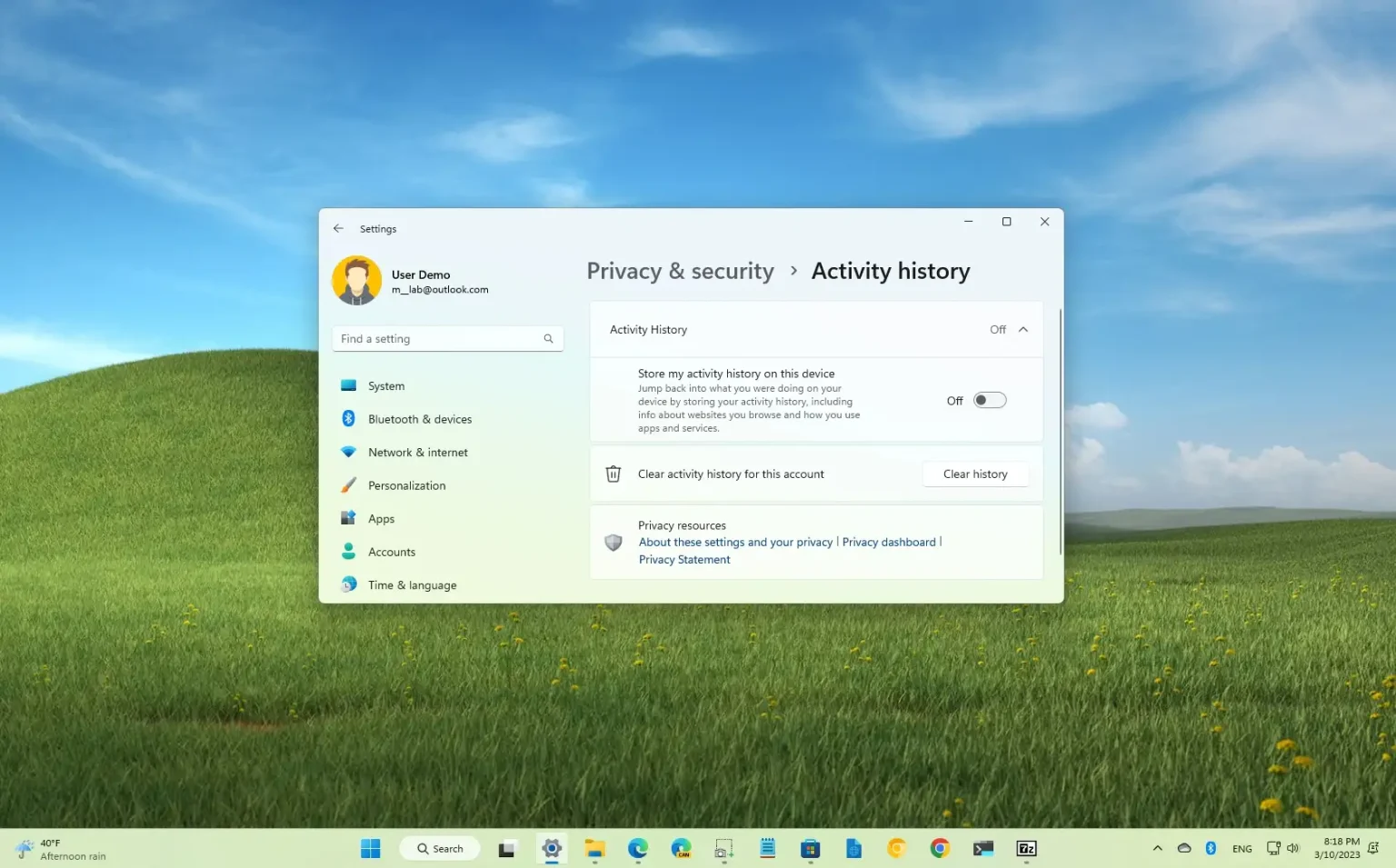Sous Windows 11, vous pouvez effacer et désactiver l'historique des activités stocké sur votre ordinateur, et dans ce guide, vous apprendrez comment. L'historique des activités est une fonctionnalité que le système d'exploitation utilise pour suivre les activités que vous faites sur l'ordinateur, telles que les applications et les services que vous utilisez, les sites Web que vous visitez et les fichiers que vous ouvrez.
La fonctionnalité a été conçue à l'origine pour Timeline sur Windows 10 afin de présenter vos activités récentes par ordre chronologique, vous permettant ainsi de reprendre rapidement là où vous vous étiez arrêté. Bien que Timeline ne soit plus disponible sur Windows 11, le système continue de collecter vos activités pour comprendre et améliorer ses produits et services et résoudre les problèmes.
Si vous souhaitez empêcher Microsoft de collecter votre historique d'activité, sous Windows 11, vous avez la possibilité d'effacer et de désactiver la fonctionnalité via l'application Paramètres.
Ce guide vous apprendra les étapes pour effacer et supprimer l'historique d'activité sur Windows 11.
Effacer l’historique des activités sur Windows 11
Pour effacer votre historique d'activité sous Windows 11, procédez comme suit :
-
Ouvrir Paramètres sous Windows 11.
-
Cliquer sur Confidentialité et sécurité.
-
Cliquer sur Historique d'activité.
-
Clique le Histoire claire bouton pour supprimer les activités.
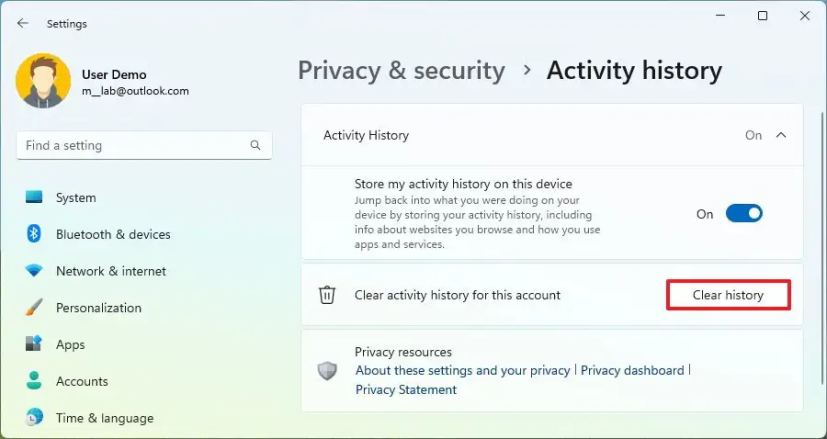
Une fois les étapes terminées, l'historique des activités actuelles stocké sur votre ordinateur sera supprimé. Cependant, les systèmes continueront à stocker de nouvelles informations sur vos activités tant que la fonctionnalité restera activée.
Désactiver l'historique des activités sur Windows 11
Pour désactiver l'historique des activités sur Windows 11, procédez comme suit :
-
Ouvrir Paramètres.
-
Cliquer sur Confidentialité et sécurité.
-
Cliquer sur Historique d'activité.
-
Éteins le « Stocker mon historique d'activités sur cet appareil » interrupteur à bascule.
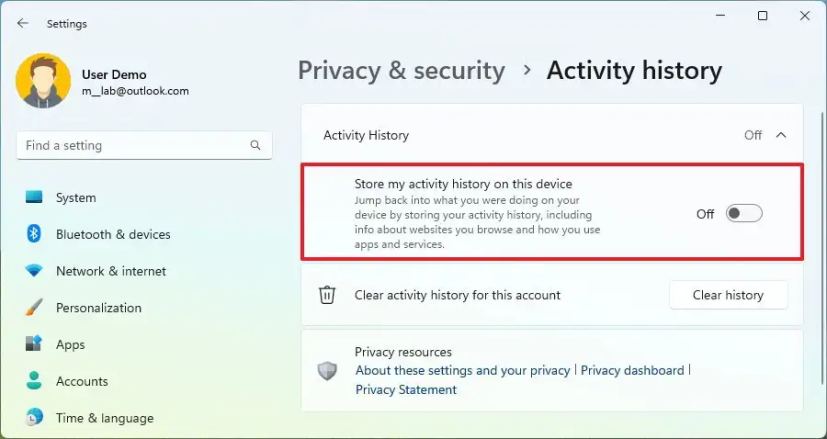
-
Clique le Histoire claire bouton.
Une fois les étapes terminées, la fonction d'historique d'activité sera désactivée sous Windows 11.
Pourquoi vous pouvez faire confiance à Winfix.net
Je combine les connaissances d'experts avec des conseils centrés sur l'utilisateur, des recherches et des tests rigoureux pour garantir que vous recevez des guides techniques fiables et faciles à suivre. Examinez le processus de publication.